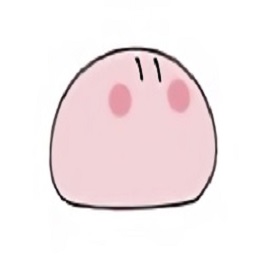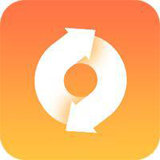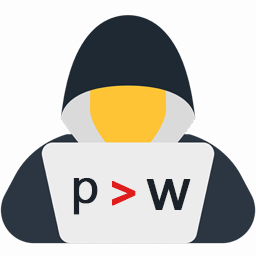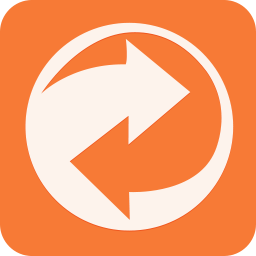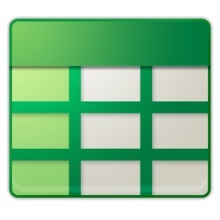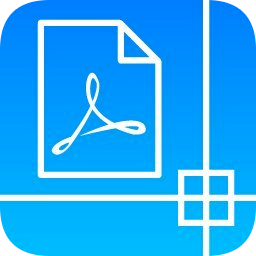handbrake电脑版
v1.3.3 最新版大小:17.43 MB更新:2021/01/12
类别:转换翻译系统:WinAll
分类分类

大小:17.43 MB更新:2021/01/12
类别:转换翻译系统:WinAll
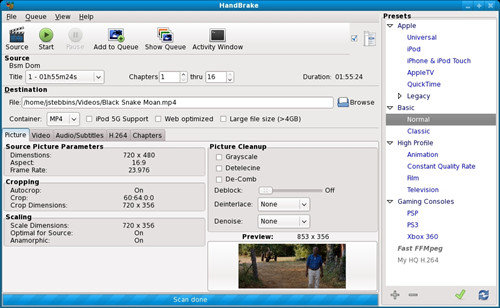
handbrake中文版自身内存小,功能多样化,且支持免费开源的视频转换软件,设置清晰明了的主页面,只需简单的操作即可完成对不同设备的视频播放,有需要的用户来极光下载站使用吧。
handbrake是一款小巧到极致的实用视频转换软件,批量转换视频格式,并自带压缩功能。使用handbrake无需特别技巧便可直接将dvd电影内转换成avi/mpeg4格式,还有mp4及ogm输出、aac 及 vorbis 编码。
它能转换被加密的(encrypted)dvd,转换时以多任务方式工作,同时让你选择语言,声音及画面质量,转换后的画面大小等.具备 x264 的多线程 h.264 编码和 h.264 baseline 选项。

1.handbrake中文版支持任意类型的 dvd 源,如 video_ts 文件夹、dvd 映像文件、dvd 等
2.可将dvd影片输出成mp4、avi、ogm等各种不同的格式,让用户方便在各种不同的播放程序(器)中观看
3.可以使用 pal 或 ntsc 制式;支持 ac-3、lpcm、mpeg 音轨。使用 handbrake 你可以将 dvd 转换成 mp4、avi、ogm 等文件格式
【第一部分】
1.1 视频压制的基本概念
首先,你所拥有的片源画质决定了你最终可以压制出的最好画质(不讨论使用差值算法进行upscale之类),请不要把一个480p的视频压成720p的,扩大分辨率只会浪费码率,不会对画质有任何提升。还有如果你压出来的文件比你使用的片源更大,那么你也在浪费码率,所以如果你使用指定码率的压制方式,请不要设置的比你片源码率更高。
其次,本教程所谈到的压制,都是指使用h264编码格式的压制。h264视频编码格式是目前世界上使用最广泛且体积控制最好的编码格式,而x264是一款非常著名的使用h264编码的开源编码器,在视频质量和编码速度方面都是目前公认最好的。基本上所有的视频转换软件都会使用x264进行编码,例如前面提到的megui、mediacoder,本教程的handbrake同样也是使用x264的。
1.2 判断视频源的类型
(其实这部分也可以略过不看)
本教程选取了一个比较具有代表性的视频文件来作为例子进行压制,该文件下载地址为 http://kuai.xunlei.com/d/8bugaalubgauf75re97
对于不同的视频类型,压制时候的处理也是不完全相同的,压制之前先了解视频源的一些信息有助于压制时使用更合理的参数。判断视频源类型分为识别参数和肉眼观察两部分,我推荐使用mediainfo这个软件来查看视频文件的一些基本信息,这个软件也是开源跨平台的,下载地址请自行搜索。
我们先来查看下我们要进行转换的视频源的文件信息,如图:
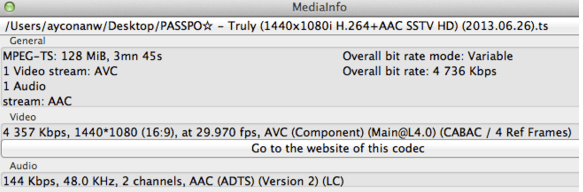
我们可以看到,这是一个ts格式的视频文件,使用了h264视频编码(avc是h264的另一个名字)和aac音频编码,但是分辨率和码率都比较高,1080i的分辨率和4000多的码率对于在线视频都有些过大了,所以我们决定先进行压制减小体积后再上传。
mediainfo默认显示的信息比较简单,我们将鼠标指向video的框里面,会有一个tip弹出,显示出更多的视频信息,如图:
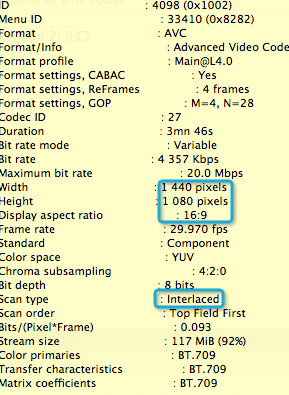
其中比较值得注意的有两个地方,一个是scan type这一项,这里显示了是interlaced,表明这个视频是交错的,也就是如果直接看这个视频,会发现画面有很多拉丝现象(后面附图),一般日本电视直接录制的视频或者日本的dvd都会有交错这个问题,对于这种视频我们在压制的时候需要进行反交错处理,具体方法后面会讲到。
另一个需要注意的地方是,这个视频分辨率为1440×1080,但是长宽比却是16:9,表明这个视频是拉伸的,我们后面压制的时候也要考虑到这个问题。
接下来就是播放这个视频来进行肉眼观察了,主要要观察视频质量,场景的复杂度,还有视频是否是交错的,以及交错的类型。请注意,一定要在播放器中关闭反交错功能,否则就看不出视频本身是否交错了。

【第二部分】
2.1 界面介绍
打开handbrake,点左上角的source图标,打开我们要压制的源视频。界面基本是这个样子的
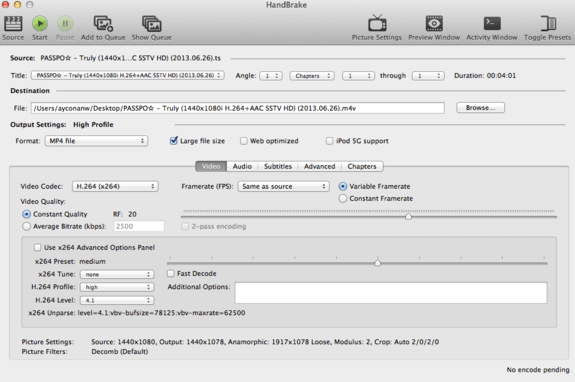
界面右边还有个附属的窗口,可以选择一些设备和normal、high profile等预设参数,这对于需要快速转换视频给手机等设备看的用户比较有用,但是我们这里暂时用不到。
第一部分:右边angle这里,可以按章节(如果视频本身带有章节信息)或时间或者帧对视频进行简单的剪辑,也就是只转换选择的部分内容,我们这个视频因为不需要剪广告,所以这里不动。如果遇到较长的视频,其中有多段广告需要剪掉的,建议先使用avidemux剪辑过后再进行压制,avidemux的使用方法后面再说。
第二部分:是文件路径,略过不提。
第三部分:format是指封装格式,因为最后传新浪还要转换成flv封装,所以这里选mp4或mkv都可以,建议使用mp4。右边的large file size是指可以转换出超过4g的视频,还有web优化,ipod支持等,我们不用改动这部分。(其实改了也没用,后面还要重新用flv封装)
下面的这几个标签,第一个是视频参数,第二个是音频参数,第三个是字幕,第四个高级,第五个章节信息。我们要改的也只有前面两项,要内嵌字幕进去的,还需要改第三项。
2.2 视频参数设置
我们再来详细看一下video标签:
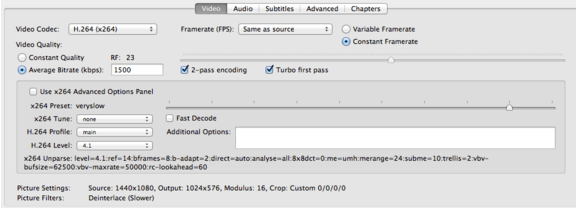
第一行,编码器,如图所示我们选择x264。fps也就是视频的帧率,我们保持与源视频相同(same as source)。后面的两项vfr(variable framerate)和cfr(constant framerate),分别是动态帧率和固定帧率,因为源视频就是cfr的,所以我们也选择cfr。
这里补充下,基本上我们遇到的视频90%以上都是cfr的,一个视频是否固定帧率可以从mediainfo里的信息来看,如果帧率是一个固定值如29.970(参看上图),那么它就是cfr的。而动态帧率的视频,在mediainfo里则可以看到variable framerate之类的字样。另外为了压制后的视频兼容性考虑,即使源视频是vfr的,这里也建议选择转换为cfr。
第二行,是关于码率控制一些选项。首先有两种码率控制模式,constant quality(固定质量模式,后面简称crf)和average bitrate(平均码率模式,后面简称2pass)。
设置完之后,下面一行会显示出x264的参数供参考
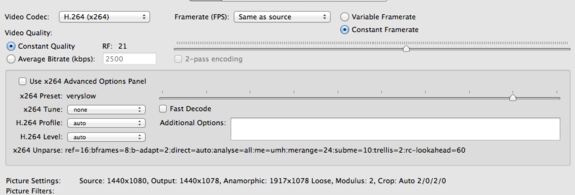
2.3 音频参数设置
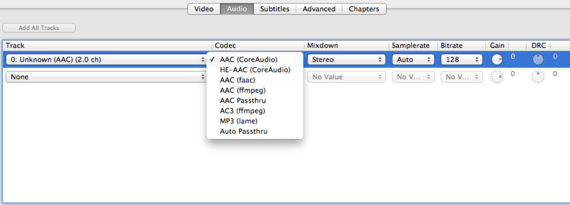
相比较而言,音频的设置就比较简单了,第一项选择要转换的音轨,一般视频都只有一条音轨,如果是多音轨的视频(例如国语粤语双音轨),请选择你所需要用到的那一条。因为在线视频一般不支持多音轨,所以请只添加一条音轨(第二行请选none)。
第二项是音频编码器,请使用aac格式。mac系统推荐使用coreaudio(也就是qaac),其他系统建议faac或者ffmpeg,handbrake不支持自己添加neroaac或qaac还是有点不爽的。
后面的声道选立体声,采样率选auto。
然后是音频的码率,首先不要超过源视频码率,2楼的图中可以看到原来的音频码率是144,所以我们选128。aac这种音频格式的压缩率还是比较高的,256k音质就已经比320k的mp3要好了,所以一般音乐视频用128k,非音乐视频用96k就差不多够了。
再后面的是增大或减小音量,我们这个视频音量没有问题,所以不动。
中文字幕网转换翻译65.50 MBv2.0.0.05 最新版
详情deepl翻译软件转换翻译4.23 MBv2.26.0
详情有道词典绿色版去广告转换翻译107 MBv11.0.0.0
详情迅捷pdf转换器转换翻译3.29 MBV1.1.10.0
详情金山词霸离线版pc版转换翻译45 MBv11.5.5
详情deepl翻译器专业版转换翻译4.23 MBv2.26.0
详情sdl multiterm extract 2021转换翻译326.10 MB最新版
详情vnr懒人版最新版转换翻译800.00 MB免费版
详情同声传译王电脑版转换翻译3.06 MBv1.7.9
详情全能cad转换器电脑版转换翻译38.82 MBv3.1.0.180
详情风云cad转换器软件转换翻译723.00 KBv2020.07.11
详情谷歌翻译器电脑版转换翻译2.38 MBv6.2.620.0
详情pdf转dwg转换器免费版转换翻译2.20 MBv1.2
详情百度翻译转换翻译114 MBv2.0.0
详情restorator 2009汉化版转换翻译3.34 MB电脑版
详情风云pdf转换器软件转换翻译1.05 MBv6.0.0.1
详情google翻译桌面版转换翻译2.38 MBv6.2.620.0
详情pdf24creator中文版转换翻译25.10 MBv9.0.3 官方版
详情google translate翻译器转换翻译2.38 MBv6.2.620.0
详情金山词霸在线翻译转换翻译45 MBv11.5.5
详情有道词典桌面客户端转换翻译107 MBv11.0.0.0
详情团子翻译器官方版转换翻译178.89 MBv4.2.0
详情网易有道词典最新版转换翻译107 MBv11.0.0.0
详情pdf2cad官方版转换翻译8.70 MBv7.0.1
详情福昕pdf转word最新版转换翻译25.9 MBv5.5.516.237
详情ASCOMP PDF Conversa(PDF转换工具)转换翻译15.6 MBv3.001
详情XTranslator转换翻译80.22 MBv2.7.0
详情极光pdf转换器转换翻译79.2 MBv1.0.0.822 最新版
详情金山词霸2007sp1龙卷风版转换翻译45 MBv11.5.5
详情pdf转cad转换器电脑版转换翻译9.50 MB正式版
详情金山词霸2004旧版本转换翻译45 MBv11.5.5
详情金山词霸2019版转换翻译45 MBv11.5.5
详情雅信翻译软件转换翻译14.10 MBv3.5 英汉双向翻译版
详情谷歌翻译windows版本转换翻译2.38 MBv6.2.620.0
详情金山词霸2024转换翻译45 MBv11.5.5
详情腾讯翻译君电脑版转换翻译59.93 MBv4.0.21.1211
详情网易有道词典加强版转换翻译107 MBv11.0.0.0
详情cad版本转换器中文版(acme cad converter)转换翻译10.14 MBv8.9.8.1512 官方版
详情Geeker PDF转Word(奇客PDF转换器)转换翻译59.7 MBv1.0.0 官方版
详情摩尔斯密码转换工具转换翻译11.45 MBv1.0 免费版
详情点击查看更多
海鸥word文档转换器官方版转换翻译348.00 KB
详情金山词霸2011电脑版转换翻译45 MBv11.5.5
详情restorator2007汉化版转换翻译3.27 MB电脑版
详情ascii16进制转换转换翻译316.00 KB绿色版
详情金山词霸2012版转换翻译45 MBv11.5.5
详情vnr懒人版最新版转换翻译800.00 MB免费版
详情金山词霸医学版转换翻译45 MBv11.5.5
详情迅捷pdf转换器转换翻译3.29 MBV1.1.10.0
详情风云pdf转换器软件转换翻译1.05 MBv6.0.0.1
详情灵格斯词霸离线版(lingoes)转换翻译12.64 MBv2.9.2 电脑版
详情点击查看更多
海鸥word文档转换器官方版转换翻译348.00 KB
详情网络辞典pc版转换翻译1.33 MB正式版
详情非主流繁体字转换器pc版转换翻译1.89 MBv1.2 官方版
详情风云pdf转换器软件转换翻译1.05 MBv6.0.0.1
详情雪人翻译客户端转换翻译25.10 MB电脑版
详情pdfgrabber(pdf文件导出工具)官方版转换翻译61.56 MB电脑版
详情pdf转换成word急速转换器软件转换翻译558.00 KB绿色版
详情艾码谷歌翻译助手最新版转换翻译657.00 KBv1.5 免费版
详情simpo pdf converter转换器转换翻译3.70 MB电脑版
详情ailt pdf to all document converter转换翻译11.58 MB免费版
详情粤音最新版转换翻译9.90 MBv1.1 官方版
详情ascii16进制转换转换翻译316.00 KB绿色版
详情雅信翻译软件转换翻译14.10 MBv3.5 英汉双向翻译版
详情千亿词霸pc版转换翻译83.08 MB2.21 官方最新版
详情全能王pdf转换器官方版转换翻译1.59 MBv2.0.1.0 官方版
详情大众翻译软件转换翻译658.00 KBv16.0 免费版
详情南极星全球通老版本转换翻译10.30 MBv3.00.11918 正版
详情简繁转换通免费版(gb码与big5码之间转换工具)转换翻译469.00 KBv1.5 简体中文绿色特别版
详情restorator 2009汉化版转换翻译3.34 MB电脑版
详情金山词霸2003专业版转换翻译45 MBv11.5.5
详情金山词霸生词本生成器转换翻译45 MBv11.5.5
详情金山词霸2012版转换翻译45 MBv11.5.5
详情金山词霸2014企业版转换翻译45 MBv11.5.5
详情金山词霸2008个人版转换翻译45 MBv11.5.5
详情金山词霸2011电脑版转换翻译45 MBv11.5.5
详情极光pdf转换器转换翻译79.2 MBv1.0.0.822 最新版
详情灵格斯词霸离线版(lingoes)转换翻译12.64 MBv2.9.2 电脑版
详情ppt图表转换专家官方版转换翻译2.80 MBv1.10 pc版
详情金山词霸2009牛津版转换翻译45 MBv11.5.5
详情金山词霸2007sp1龙卷风版转换翻译45 MBv11.5.5
详情金山词霸繁体字版转换翻译45 MBv11.5.5
详情金山词霸塞班版转换翻译45 MBv11.5.5
详情金山快译2009绿色版转换翻译879.00 KB免费版
详情pdf fly电脑版转换翻译4.46 MBv8.0.1.2
详情迅捷pdf转换成cad转换器电脑版转换翻译469.00 KB免费版
详情pdf转cad转换器电脑版转换翻译9.50 MB正式版
详情全能cad转换器电脑版转换翻译38.82 MBv3.1.0.180
详情风云cad转换器软件转换翻译723.00 KBv2020.07.11
详情金山词霸chrome鼠标取词转换翻译45 MBv11.5.5
详情金山词霸2004旧版本转换翻译45 MBv11.5.5
详情点击查看更多